Minecraft supporta ogni tipo di personalizzazioneopzioni. In generale, un mondo personalizzato in Minecraft può far funzionare lentamente l'app e trascinare il sistema, ma raramente si rompe qualcosa. Detto questo, se hai suonato in un mondo particolare per molto tempo, potresti voler eseguire il backup, per ogni evenienza. È possibile eseguire il backup di tutti i mondi che hai creato o di un solo mondo in particolare. Ecco come è possibile eseguire il backup e il ripristino di mondi Minecraft su Windows 10.

Questo metodo si applica all'app UWP di Minecraft. È possibile eseguire il backup e il ripristino di mondi nella versione Java ed è altrettanto semplice, ma questo post riguarda la versione dell'app UWP di Windows 10.
Eseguire il backup di Minecraft World
Apri Esplora file e fai clic all'interno della barra degli indirizzi. Immettere il percorso seguente e toccare il tasto Invio.
%LocalAppData%PackagesMicrosoft.MinecraftUWP_8wekyb3d8bbweLocalStategamescom.mojangminecraftWorlds
Qui vedrai le cartelle. Ogni cartella rappresenta un mondo. Per eseguire il backup di tutti i mondi che hai creato in Minecraft, copia tutte queste cartelle in un punto in cui non verranno eliminate per errore.
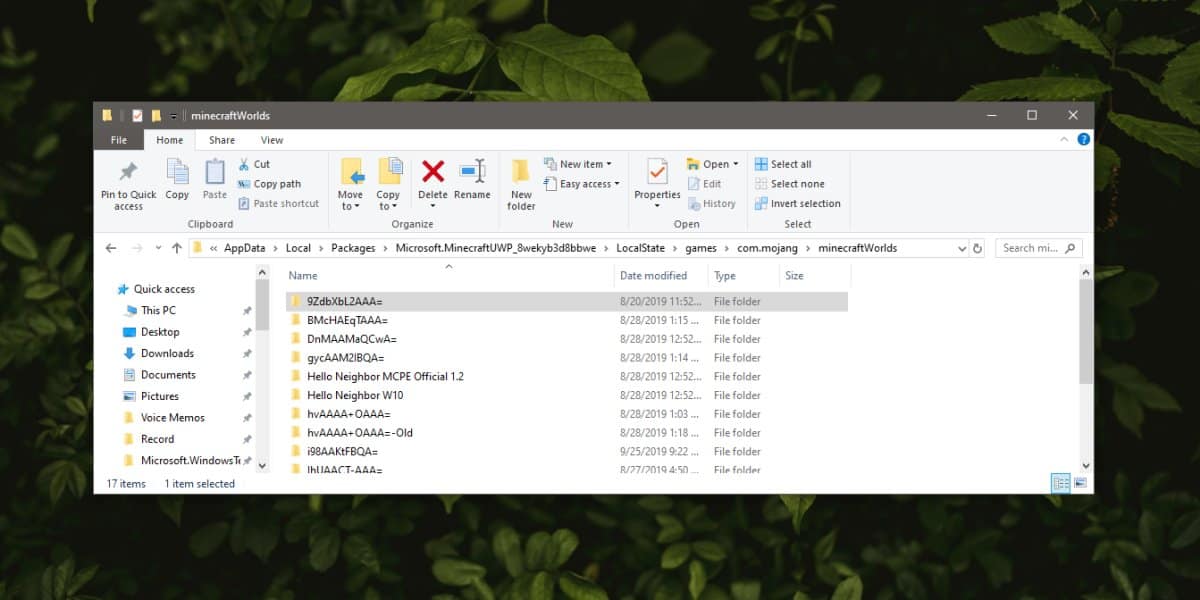
Per eseguire il backup di un singolo mondo, è necessario innanzituttoidentificalo. Apri una cartella e, all'interno, cerca un file di testo chiamato "levelname". Aprilo e dentro vedrai il nome del mondo. Il nome corrisponderà a ciò che hai inserito in Minecraft quando hai creato il mondo.
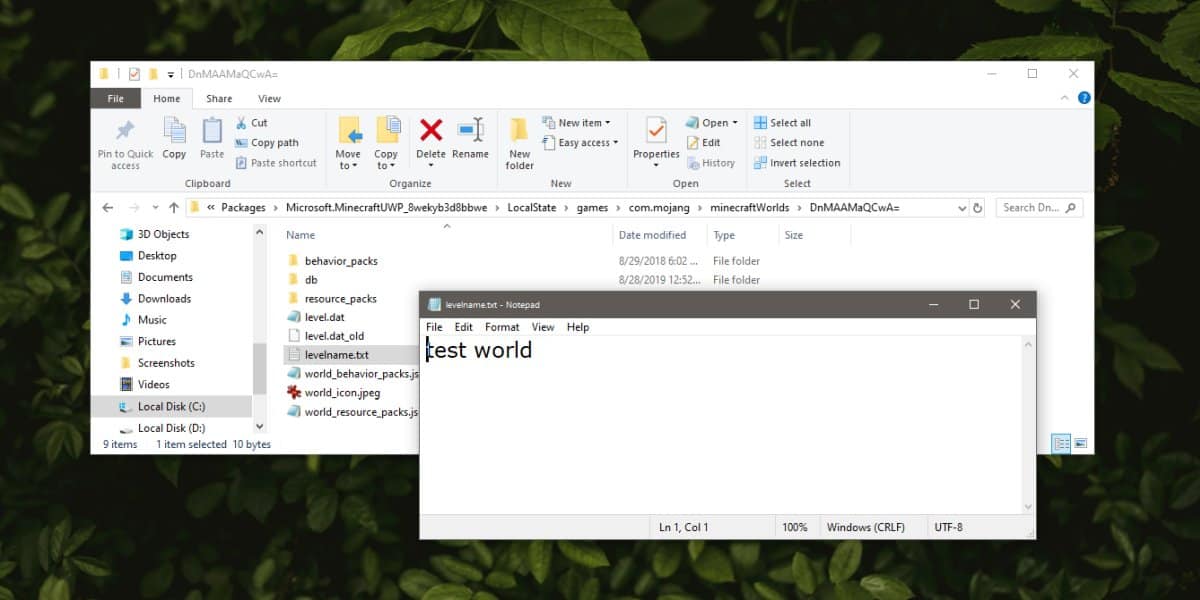
Una volta identificato, devi solo copiare la cartella altrove.
Ripristina il mondo di Minecraft
Ripristinare un mondo Minecraft è facile come il supportosu. Assicurati di avere l'app installata sul tuo sistema ma non di averla aperta quando stai provando a ripristinare un mondo. I mondi possono essere ripristinati alla rinfusa, cioè più mondi contemporaneamente o uno alla volta.
Apri Esplora file e inserisci quanto segue nella barra degli indirizzi. Tocca Invio.
%LocalAppData%PackagesMicrosoft.MinecraftUWP_8wekyb3d8bbweLocalStategamescom.mojangminecraftWorlds
Copia il backup del mondo (o dei mondi) che tupreso prima, in questa cartella. Tieni presente che se hai già una versione più recente dello stesso mondo salvata in questa cartella, verrà sovrascritta e non ci sarà modo di recuperarla. Puoi usare questo stesso metodo per copiare un mondo da un PC Windows 10 a un altro.
Ripristino di mondi e versioni di app
Minecraft è ancora in fase di sviluppo attivo. Nuovi mob, biomi e blocchi vengono aggiunti continuamente. Pertanto, se ti capita di copiare o ripristinare un mondo che ha blocchi da una versione più recente di Minecraft, ma l'app che stai utilizzando è una versione precedente, potresti finire con blocchi mancanti.
Ad esempio, supponiamo che tu abbia costruito la tua sopravvivenzacasa fuori dalle assi di legno di quercia scura e Minecraft successivamente la interrompe / rimuove o hai una versione precedente dell'app prima dell'aggiunta del blocco. In tal caso, le assi saranno vuote (lasciandoti senza casa) o potrebbero essere sostituite da un blocco predefinito. Minecraft normalmente non interrompe un tipo di blocco, quindi devi solo preoccuparti di eseguire la versione corretta di Minecraft.













Commenti